- Szerző Jason Gerald [email protected].
- Public 2023-12-16 11:17.
- Utoljára módosítva 2025-01-23 12:19.
A közösségi média gyorsan nőtt világszerte. A közösségi média oldalak rohamos növekedésével együtt jött a Google+, a Gmail és a Google -profil kiterjesztésének kombinációja. Ha valamit megoszt a Google+-on, akkor nagyobb valószínűséggel szeretné, ha barátai és családja látnák a bejegyzését. A linket akár megoszthatja fiókjában is, hogy mások lássák például az új receptet vagy a szórakoztató dalt. Szerencsére a linkek megosztása a Google+ -on egyszerű, mind telefonján, mind számítógépén.
Lépés
1 /2 módszer: Számítógép használata
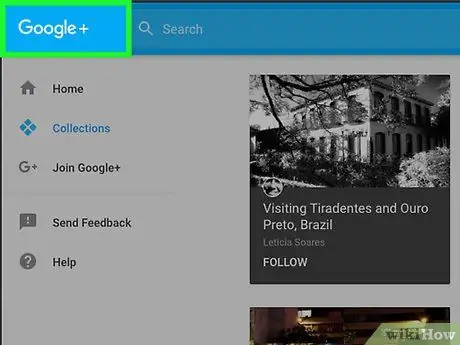
1. Lépjen a Google+ webhelyre
Az első dolog, amit meg kell tennie, egy internetes böngésző megnyitása. Miután megnyílik, kattintson a címmezőre, és írja be a www.plus.google.com címet. A Google+ bejelentkezési oldalára kerül.
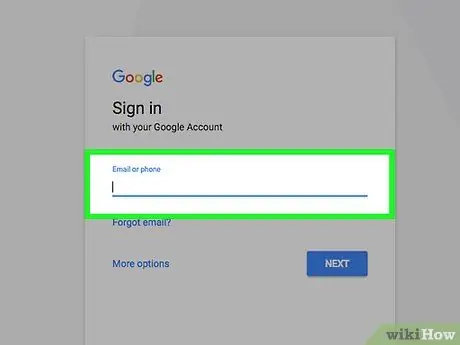
2. lépés: Jelentkezzen be
A rendszer megkérdezi Google e -mail címét és jelszavát. Kattintson az egyes négyzetekre, és írja be a Gmail e -mail címét és jelszavát.
Ha végzett, kattintson a Bejelentkezés gombra a fiókjához való hozzáféréshez
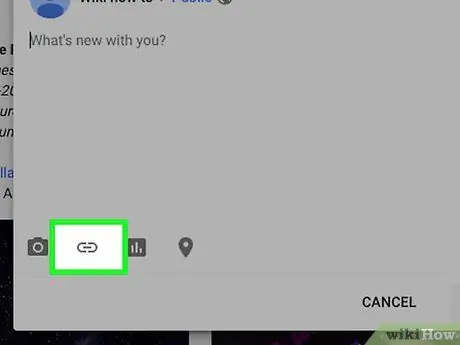
Lépés 3. Válassza a Hivatkozások lehetőséget
A képernyő közepén egy fehér doboz található, amelyen az „Újdonságok” felirat olvasható, alatta pedig egy csomó gomb található. A harmadik gomb Link; a folytatáshoz kattintson erre.
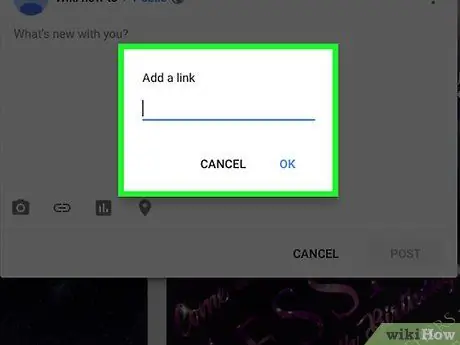
4. lépés. Írja be az üzenetet
Egy új ablak jelenik meg. Az első mezőbe megjegyzést írhat a megosztott linkhez.
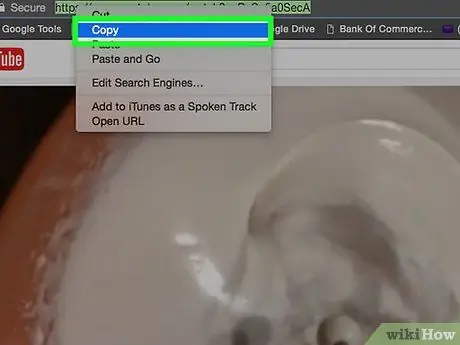
5. lépés. Fogja meg a megosztani kívánt linket
Nyisson meg egy új lapot a böngészőben, és keresse meg azt a webhelyet, amelyet meg szeretne osztani a Google+ szolgáltatással. Miután belépett a webhelyre, jelölje ki az URL -t (a címmezőben), kattintson rá és húzza az egeret fölé. Másoláshoz kattintson a jobb egérgombbal, és válassza a Másolás lehetőséget a megjelenő lehetőségek közül.
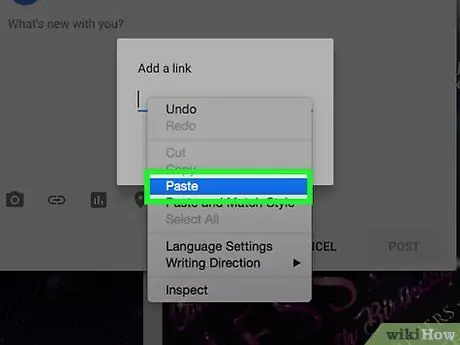
6. lépés. Adjon hozzá egy linket az üzenetéhez
Ha elkészült, térjen vissza a Google+ linkmezőjéhez, és kattintson az üzenet alatti sorra: „Írjon be vagy illesszen be egy linket”. Kattintson a jobb gombbal a területen, és válassza a Beillesztés lehetőséget a megjelenő lehetőségek közül.
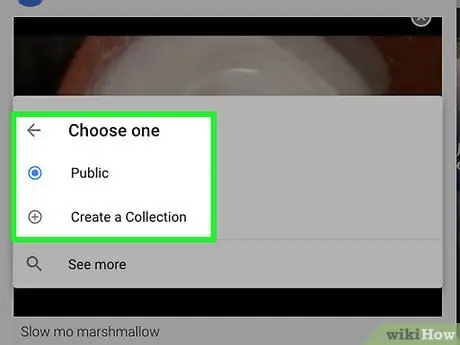
7. lépés Címkézzen meg másokat
A További személyek hozzáadása gombra kattintva megjelenítheti a Barátok listáján szereplő személyek listáját. Böngészhet a meglévő csoportokban, és kiválaszthatja a megosztani kívánt csoportot.
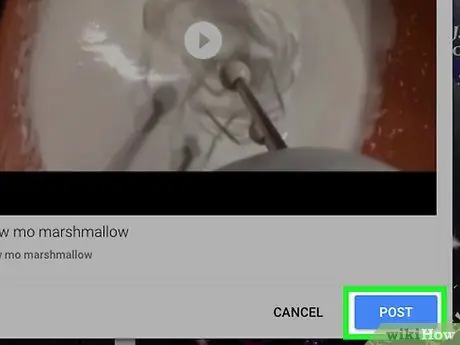
8. lépés: Oszd meg a linket
Ha befejezte a link beillesztését és eldöntötte, kivel szeretné megosztani, kattintson az ablakmező bal alsó sarkában található zöld Megosztás gombra.
2. módszer a 2 -ből: Telefon használata
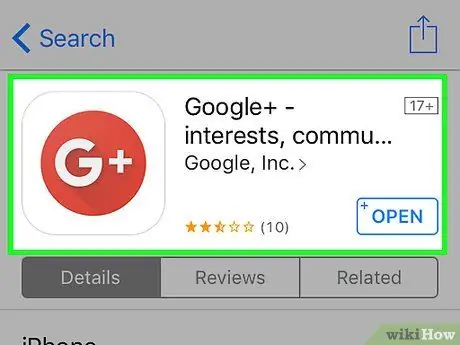
1. lépés: Töltse le a Google+ alkalmazást
Az alkalmazást a használt eszköztől függően letöltheti az App Store vagy a Google Play használatával. Kattintson az App Store keresőmezőjére, majd keresse meg a Google+ szolgáltatást. Kattintson az alkalmazásra, majd a Telepítés gombra a letöltéshez és az eszközre történő telepítéshez.
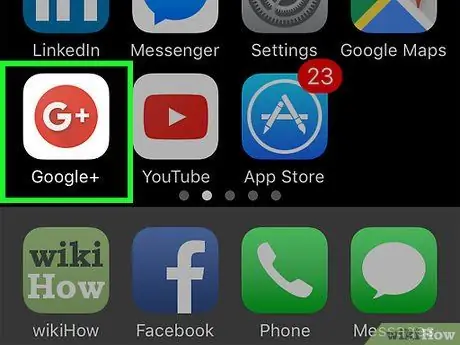
2. lépés: Futtassa az alkalmazást
Miután letöltötte az alkalmazást, megnyithatja, ha megérinti az alkalmazás ikonját a főképernyőn vagy az Alkalmazásfiókban.
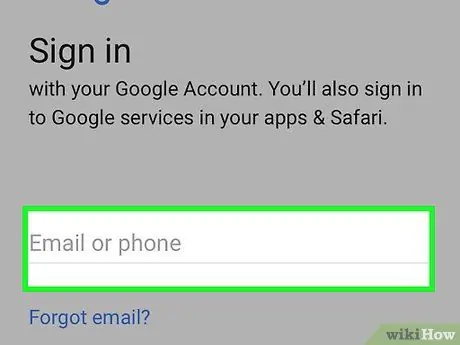
3. lépés. Ehhez be kell jelentkeznie
Adja meg Gmail e -mail címét és jelszavát; ha befejezte, kattintson a Bejelentkezés gombra az oldal eléréséhez.
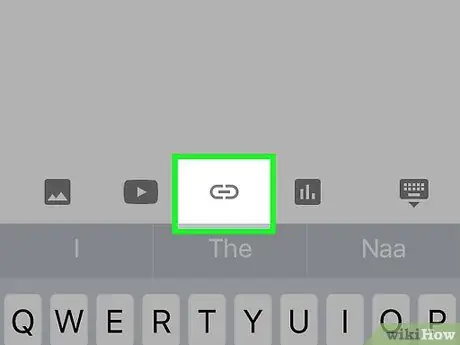
4. lépés: Másolja ki a megosztani kívánt linket
Nyisson meg egy böngészőt az eszközén, kattintson a keresőmezőre, és írja be a megosztani kívánt webhelyet.
- Miután belépett a szóban forgó webhelyre, tartsa az ujját a címsoron. A webhely URL -je kiemelve lesz.
- Kattintson a Beállítások gombra az eszközön. Ez a gomb általában a készülék bal oldalán található. A gomb megnyomása után megjelenik egy menü; koppintson a Másolás elemre.
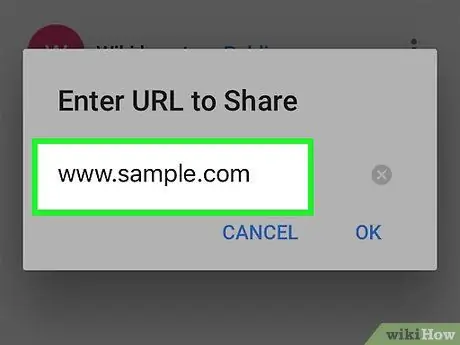
5. lépés: Illessze be a linket
Térjen vissza a Google+ alkalmazáshoz; a képernyő alján érintse meg a narancssárga lánc ikont. Érintse meg és tartsa lenyomva a négyzetet, majd kattintson a Beillesztés gombra a hivatkozás beillesztéséhez a mezőbe.
6. lépés: Oszd meg a linket
Kattintson a Megosztás gombra a link elküldéséhez Google+ -fiókjához.






